相信不只有我這樣:日常已經養成習慣,依賴「Google Photos」相簿功能來備份生活中的點點滴滴,完全離不開 Google Photos。但是你知道嗎,Google 會使用 AI 掃描你上傳的照片、影片、檔案,一旦不小心踩雷,整組帳號被 Ban 掉,珍貴的照片回憶從此再也回不來,這損失根本無法估計!最後我找到一個還算能接受的解法:定期備份 Google Photos 的照片到 OneDrive,就算 Google 帳號被 Ban 也不怕,你還有備份。
定期備份 Google Photos 照片到 OneDrive 教學
以下教學,無論是使用電腦、手機都可以進行,而且不需要花錢,只需要使用你一點點時間做設定:
第一步 :前往 Google Takeout(Google 匯出)頁面
關於你 Google Photos 帳號中的全部內容,都可以使用內建的 Google Takeout 來進行「定期備份」。請先進入下列網址,並且登入你的 Google 帳號:Google Takeout(Google 匯出)。

第二步:建立新的匯出作業,選擇 Google Photos(Google 相簿)
在這個地方,你會有 58 個選項可以備份,基本上是看你有什麼需求就選什麼。本文主要是想要備份相簿的內容,所以我先「取消全選」,找到「Google 相簿」的地方點下去,只勾選這一個,然後滑動到最底下,選擇「下一步」。

第三步:選擇檔案類型、匯出頻率和目標
在這邊,你可以設定「你要把檔案備份到哪」、「你想要多久備份一次」,以及「要用什麼格式來進行備份」。在備份位置的選擇方面,你可以選擇備份到其他 Google Drive、備份到 Dropbox、備份到 OneDrive,或是備份到 Box,以及直接用電子郵件傳送下載連結。
只要你有使用正版的 Microsoft Office365,基本上你就擁有了 1TB 的 OneDrive 雲端空間,再加上微軟雲端的速度也很快,因此我認為是最適合用來備份的目標。
然而重點來了:我發現,若選擇直接備份到 OneDrive,很容易失敗。我不確定是不是 OneDrive 與 Google Drive 在 API 串接上出了什麼問題,系統會顯示不明的錯誤。如果你也遇到了,系統會轉為提供下載連結給你,讓你手動下載檔案、再手動上傳到 OneDrive。

雖然麻煩,但是也無不可。或是,你也可以選擇直接使用電子郵件寄送下載連結,兩個月手動下載、上傳到 OneDrive,是最萬無一失的選項。
在頻率方面,最頻繁可以設定 2 個月備份一次,最多可以設定 6 次(一年),一年後就必須重新進行一次這個動作。
檔案大小最大可以設定單一檔案 50GB,若超過 50GB,系統會切割成好幾個檔案。格式的部分,選擇最常見的 ZIP 就足夠了。

第四步:連結帳號,完成定期備份
你如果是第一次執行 Google Takeout 匯出備份,系統應該會要求你綁定選定的雲端空間帳號,例如微軟 OneDrive 的帳號。按照系統提示,就可以完成。

哪些內容可能導致 Google 帳號被 Ban 掉?
相信不會有人反對,Google Photos 是現在這個世界上做最好的相簿系統,除了時間軸拖拉方便,它更可以利用 AI,讓你直接針對照片描述來搜尋(例如:綠色、汽車、人類、狗狗 …),AI 會自動判斷你的照片內容,來讓你方便尋找。
目前使用下來,Google Photos 尋找照片的效率與精準度,是獨一無二的存在。然而,也因為 Google AI 的強大,你如果上傳到某些被禁止的照片、影片,就很可能導致整個帳號被封殺,而且舊照片完全無法取出。
例如:
- 本人未同意的成人裸露照片、影片(你下載的 A 片絕大多數都有風險)
- 無論本人是否同意拍攝的兒童裸露照片、影片(就算是拍給醫生看的自家小孩裸體,一樣有被 Google 封殺的案例存在)
- 兒童色情相關的卡通圖像、影片(非真人也一樣危險)
完整的規範,可以在 Google 說明頁面找到,基本上包山包海,但是「兒童色情」絕對是最危險的內容,沒有之一。由於很多 Android 手機可以設定「自動備份所有照片、影片到 Google Photos」,很可能你只是隨便下載影片到手機,手機就自動幫你上傳到 Google Photos,然後你的帳號就被封鎖了,所有的回憶都要不回來。

這時候,如果你有利用 Google Takeout 定期備份 Google Photos 的內容到 OneDrive,你高機率可以拿回你的所有回憶,損失的照片、影片範圍不會超過 2 個月(因為你 2 個月備份一次)。又因為 Google 會使用 ZIP 格式來備份你的內容,OneDrive「理論上」不會這麼容易也抓到有問題的照片或影片,再加上微軟與 Google 下刀封殺的時間應該也不一樣,你高機率來得及從 OneDrive 下載備份你的回憶。
這樣一來,應該可以更放心一點了吧!
其他的選擇:直接在家架設 NAS 備份照片
當然,可能有些比較進階一點的玩家,會建議你自行在家架設 NAS 伺服器,將照片備份到自己的硬碟。然而,這麼做除了會需要一些基本電腦技術,以及基礎硬體成本開銷外,你 24 小時運行的 NAS 一樣會吃掉電費,再加上硬碟也可能遇到壞軌,需要多重備份等問題,單就成本面來看,Google Photos + OneDrive 的組合,應該是更便宜的選擇。

另外就是,前面提到的 Google Photos 本身 UI 做得非常好,AI 搜尋、時間軸拖拉更是相當優秀,還是有很多 NAS 無法取代的環節存在。
以上內容提供參考,如果文章有誤,麻煩在底下留言補充,謝謝。
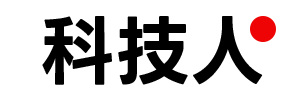
























公開留言